Что делать, если процесс Runtime Broker в Windows 10 загружает процессор
Проблема некорректного распределения ресурсов процессора в Windows далеко не нова. Сталкиваться с ней приходилось пользователям ранних версий, и похоже, что придётся помучиться с нею и обладателям новой Windows 10. Так, многими было замечено, что системный процесс Runtime Broker, отвечающий за контроль Windows API, иногда начинает потреблять значительное количество ресурсов, порою превышая отметку в 50 процентов.
Если вы оказались в числе тех, кому с Runtime Broker не повезло, воспользуйтесь предложенными ниже рекомендациями. Для начала можно попробовать отключить функцию получения советов при работе с Windows. Откройте приложение «Параметры», перейдите в раздел Система -> Уведомления и действия, а затем деактивируйте функцию «Отображать советы по работе с Windows». Проверьте, изменилось ли поведение процесса Runtime Broker.
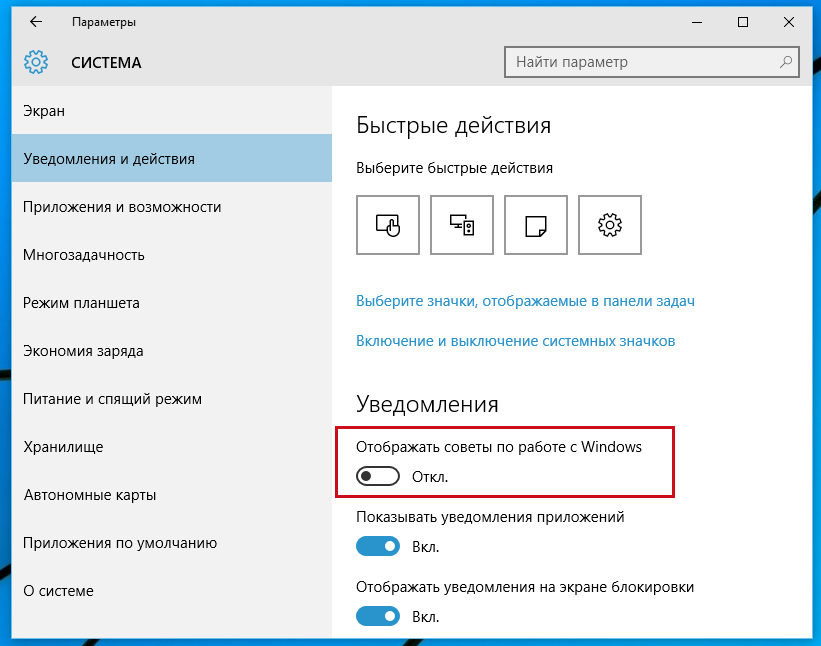
Если оный способ не дал результатов, через то же приложение «Параметры» откройте Центр обновления, перейдите в подраздел дополнительных параметров.
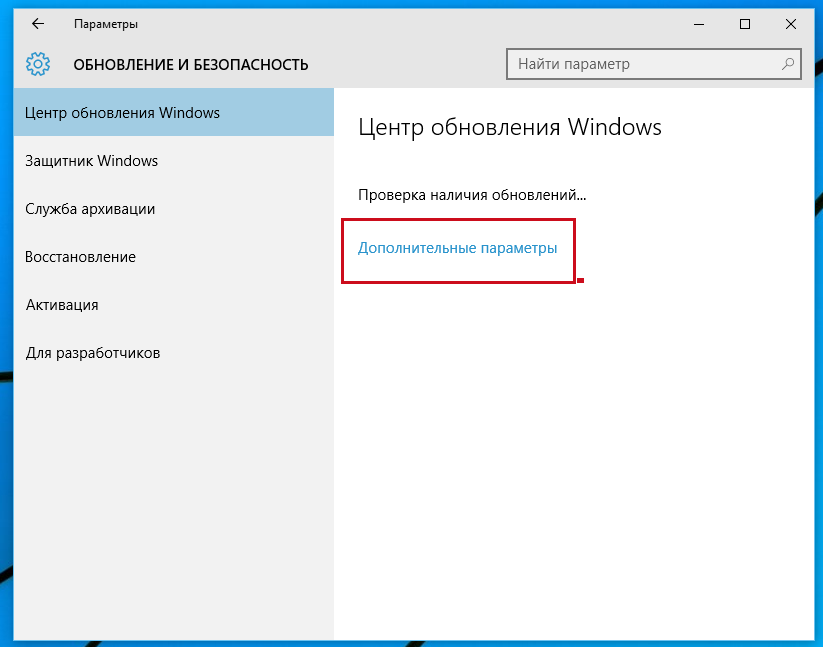
И нажмите там ссылку «Выберите, как и когда получать обновления».
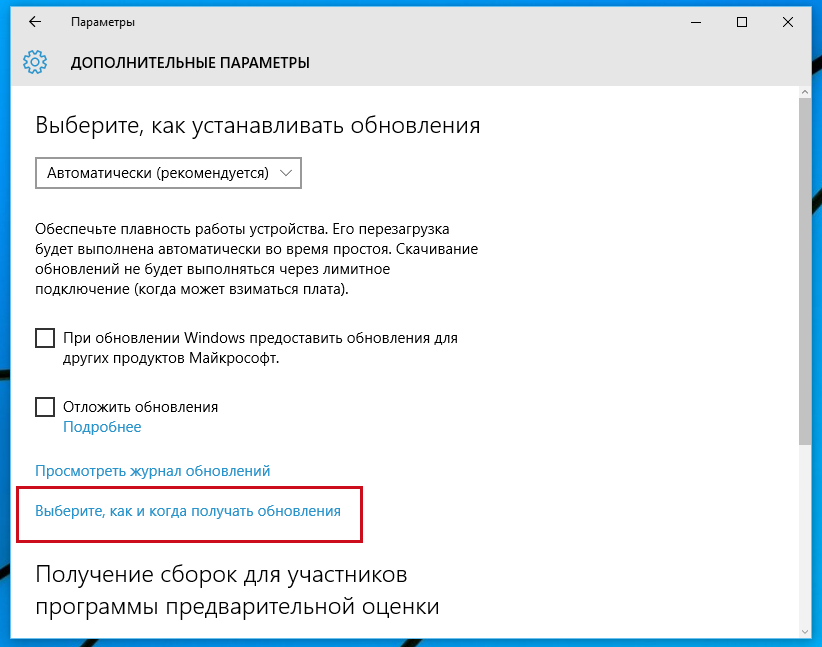
Отключите в открывшемся окошке функцию «Обновления из нескольких мест».
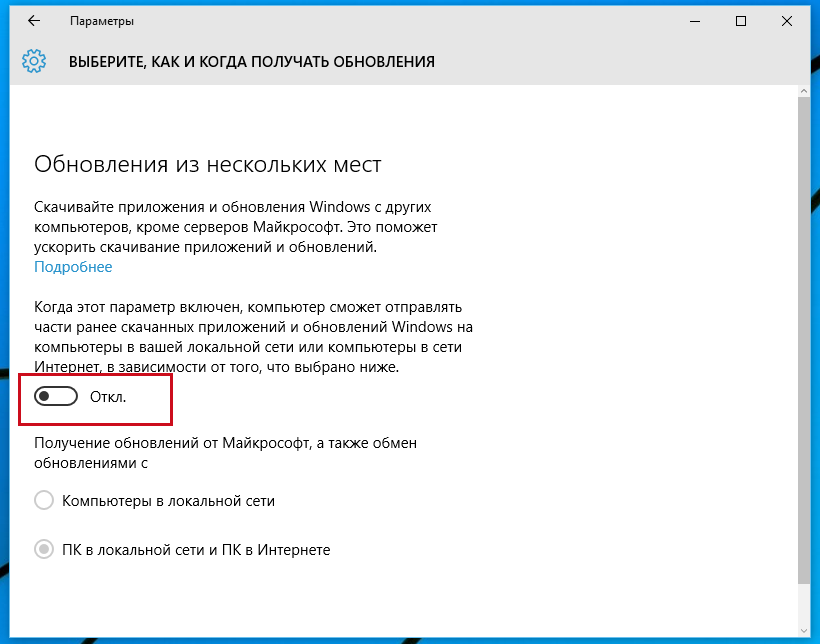
Если и этот способ окажется безрезультатным, наверняка решить все ваши проблемы с загрузкой процессора Runtime Broker сможет полное его отключение. Процесс этот не является критическим и его отключение не должно вызвать в работе системы каких-либо серьёзных неполадок. Отключается он через реестр путём правки ключа HKEY_LOCAL_MACHINE/SYSTEM/CurrentControlSet/Services/TimeBroker.
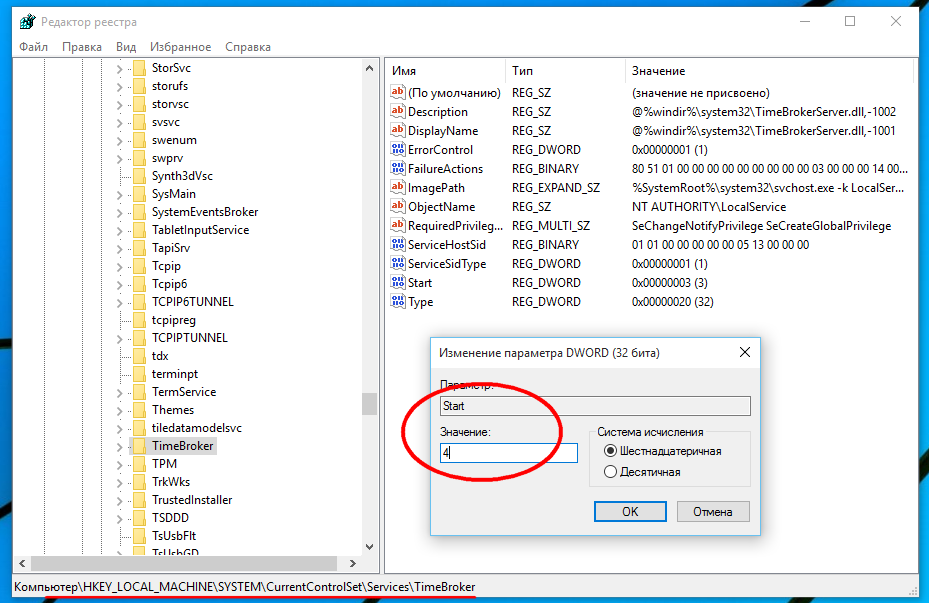
Развернув эту ветвь в редакторе реестра, в последнем подразделе отыщите DWORD-параметр Start со значением 00000003. Замените в значении последнюю цифру 3 на 4, закройте редактор реестра и перезагрузите компьютер. После того как Runtime Broker будет отключён, нагрузка на процессор придёт в норму, если, конечно, она была вызвана именно этим процессом.
Что делать, если Runtime Broker грузит систему
Первое, что нужно сделать, если один из системных процессов излишне нагружает систему, это попробовать его перезагрузить. Делается это крайне просто:
- Откройте «Диспетчер задач», для этого нужно нажать на клавиатуре Ctrl+Alt+Del и выбрать соответствующий пункт;
- Переключите утилиту в расширенный режим просмотра, чтобы видеть работающие процессы;
- Далее на вкладке «Процессы» найдите runtimebroker.exe. Сделать это будет проще, если отсортировать приложения по имени;
- Нажмите на процесс правой кнопкой мыши и выберите пункт «Снять задачу»;
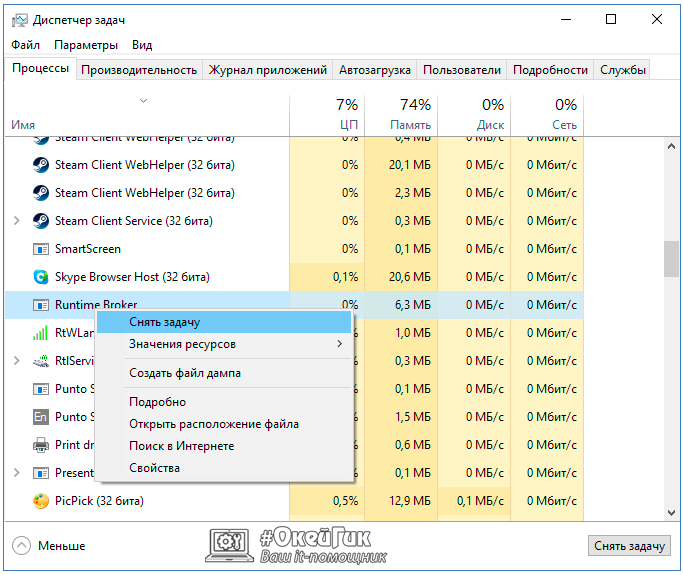
- Далее перезагрузите компьютер. Важно: требуется именно перезагрузка компьютера, не его выключение и повторное включение.
Если описанные выше действия не помогли и после загрузки компьютера процесс Runtime Broker продолжает грузить систему, нужно переходить к следующим действиям. Так как процесс runtimebroker.exe напрямую связан с UWP-приложениями, соответственно, необходимо вспомнить, какие программы в последнее время устанавливались из магазина Microsoft. Не исключено, что установленная программа работает с проблемами. Попробуйте удалить последние установленные приложения и проверить, сохранится ли проблема.
В ситуации, когда вспомнить установленные последние приложения нет возможности или данный способ не исправил проблему, можно попробовать отключить некоторые из работающих в фоновом режиме программ. Речь идет именно о UWP-программах, загруженных из магазина Microsoft. Отключать их лучше всего через настройки системы следующим образом:
- Перейдите в параметры Windows, для этого нужно нажать на клавиатуре Windows+I, либо выбрать соответствующий пункт в меню «Пуск»;
- Далее зайдите в раздел «Конфиденциальность» и в левой части окна выберите раздел «Фоновые приложения»;
- После этого отключите все приложения, которые имеются в данном пункте. Если после отключения всех приложений Runtime Broker перестал грузить систему, включайте приложения по одному и смотрите на реакцию системы. Обнаружив проблемное приложение, оставьте его выключенным или удалите;
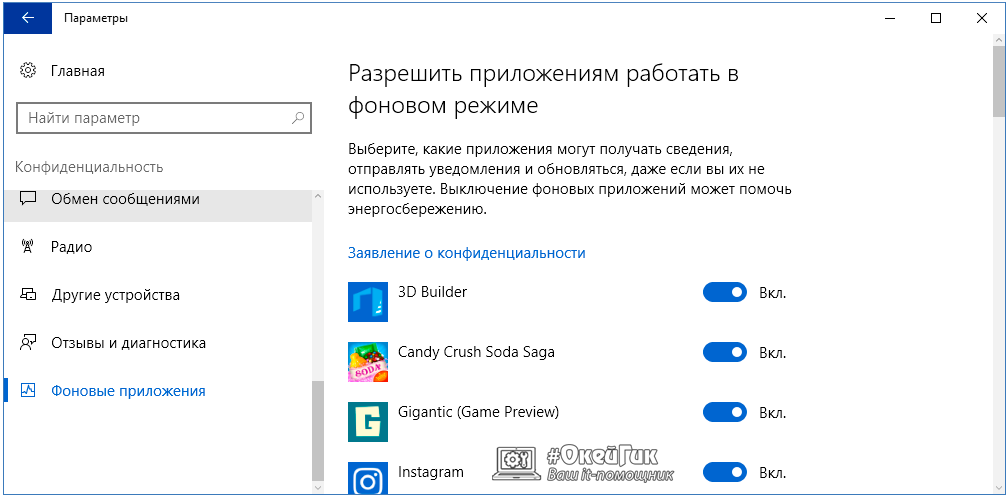
- Если даже после отключения всех фоновых приложений процесс продолжает грузить систему, нужно перейти в раздел «Уведомления и действия», который находится в пункте меню «Система». В нем пролистайте имеющиеся опции до пункта «Получать советы, подсказки и рекомендации при использовании Windows» и отключите его;
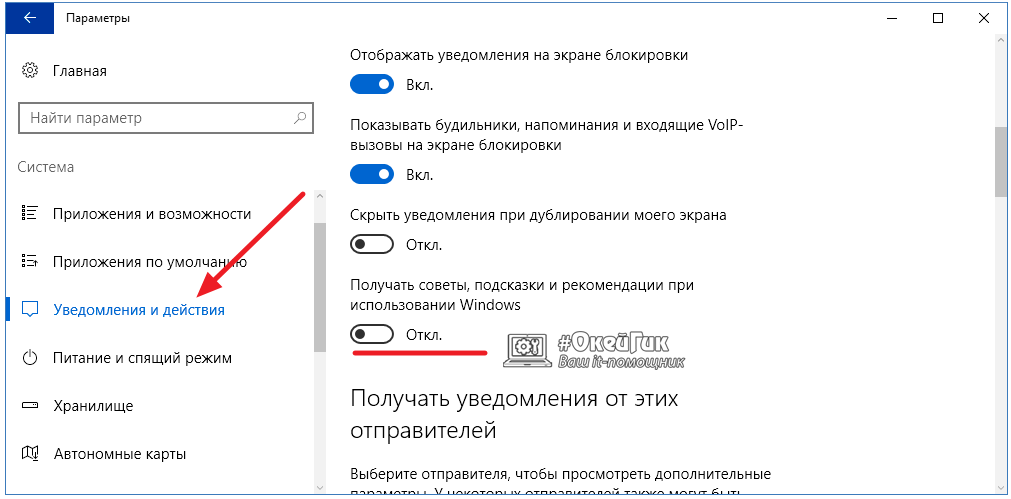
- Чтобы изменения вступили в силу, перезагрузите компьютер.
После описанных выше действий процесс Runtime Broker должен перестать грузить систему.
Как определить, является ли процесс runtimebroker.exe вирусом
Если ни один из приведенных выше советов не помог избавиться от загрузки оперативной памяти, диска или процессора со стороны Runtime Broker, можно попробовать проверить его на вирусы. Нередки ситуации, когда вредоносные программы прикрываются под ликом различных системных процессов. Отличить реальный Runtime Broker от вируса очень просто:
- Откройте «Диспетчер задач» и нажмите на процесс правой кнопкой мыши, после чего выберите пункт «Открыть расположение файла»;
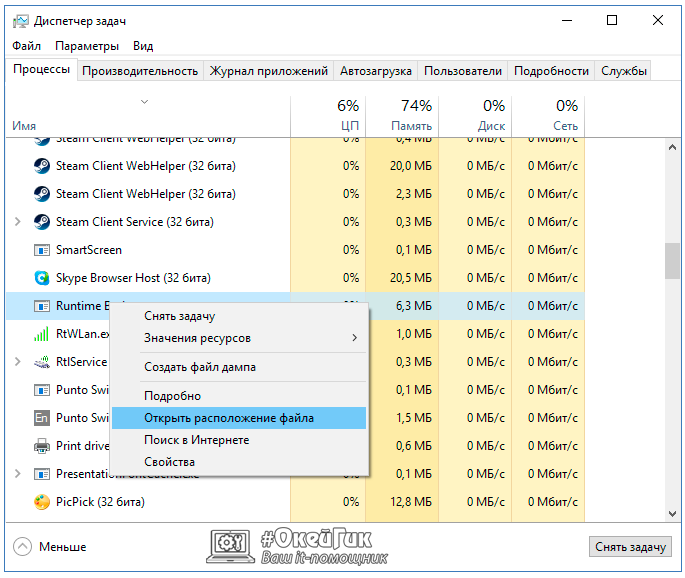
- Если файл системный, он должен располагаться в папке Windows\System32;
- Еще один способ проверить, что файл является часть Windows, это нажать на него правой кнопкой мыши и выбрать пункт «Свойства». Откроется окно, в котором нужно перейти в раздел «Цифровые подписи», чтобы посмотреть, подписан ли файл Microsoft Windows. Если да, то он не является вирусом.
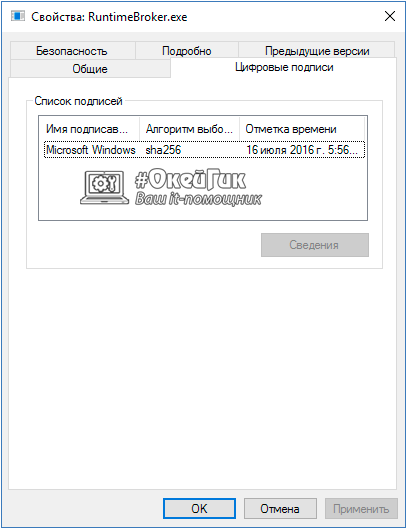
Если вы обнаружили в результате проверок, что файл находится «не по адресу» или не имеет соответствующей подписи, проверьте его с помощью антивирусных приложений.





